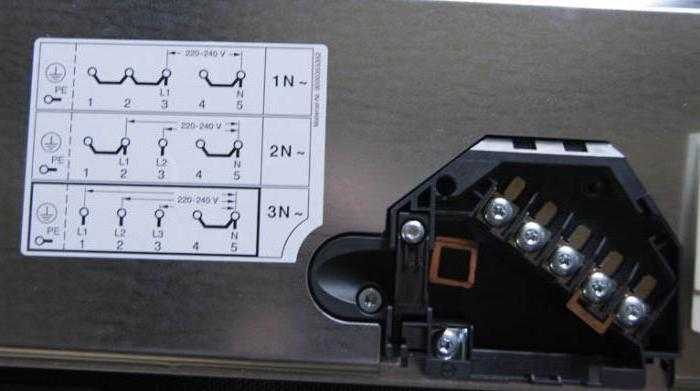Как подключить варочную панель Maunfeld
Богатый и разнообразный ассортимент — одно из важнейших преимуществ британской компании Maunfeld. Покупатель может приобрести плиты всех типов — электрические, индукционные, газовые, с подробными руководствами пользователя, где в том числе объясняется, как подключить варочную панель Maunfeld. Встраиваемые модели устанавливаются в столешницу, желательно вдали от водопровода или холодильника. Напомним, что подключение газовых устройств самостоятельно производить запрещается — для этого необходимо вызвать специалиста из газовой службы.
При установке электрических и индукционных варочных поверхностей Maunfeld необходимо вырезать в столешнице отверстие в соответствии с размерами, указанными в инструкции — если, конечно, оно не было предусмотрено ранее. Со всех сторон следует оставить запас около 5 см, а толщина столешницы должна составлять не менее 30 мм. Так же важен материал — он должен быть жаропрочным, выдерживать высокие температуры и не деформироваться.
Перед подключением к сети питания необходимо ознакомиться с информацией об электрических соединениях — она указана на табличке на корпусе устройства рядом с клеммной коробкой. Для присоединения к электрической сети нужно заранее предусмотреть установку отдельной розетки с заземлением. Для соблюдения требований безопасности следует также установить специальный выключатель для размыкания всех полюсов с расстоянием между разомкнутыми контактами не менее 3 мм. Если вилка отсутствует, подключение производится при помощи кабеля, который присоединяется к клеммам.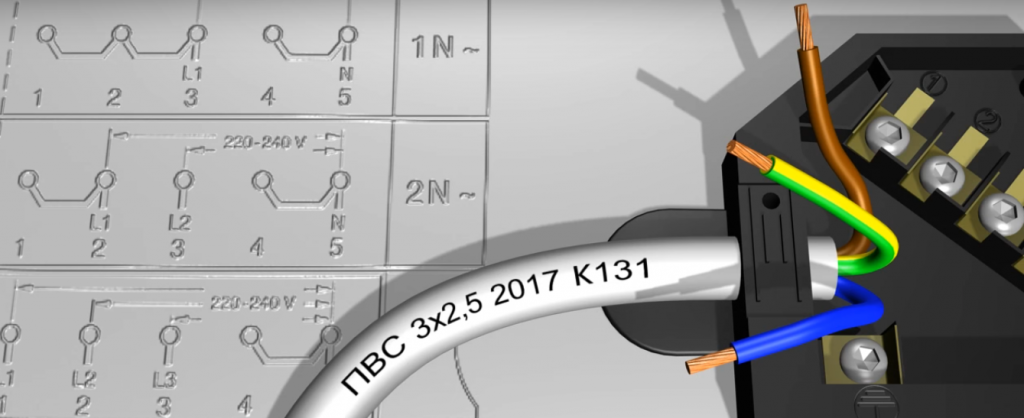
Официальная поставка
Данный товар поставляется от представительства производителя в РФ с официальной гарантией.
Индукционная варочная панель MAUNFELD EVI.F291-BK
Официальная поставка
Данный товар поставляется от представительства производителя в РФ с официальной гарантией.
Электрическая варочная панель MAUNFELD EVCE.292F.D-BK
Данный товар поставляется от представительства производителя в РФ с официальной гарантией.
Электрическая варочная панель MAUNFELD EVCE.593.T-BK
Официальная поставка
Данный товар поставляется от представительства производителя в РФ с официальной гарантией.
Электрическая варочная панель MAUNFELD EVCE.594F.D-BK
Официальная поставка
Данный товар поставляется от представительства производителя в РФ с официальной гарантией.
Электрическая варочная панель MAUNFELD EVSE594FDBK
Официальная поставка
Данный товар поставляется от представительства производителя в РФ с официальной гарантией.
Товар участвует в акциях:
Акция! Дачный сезон с Maunfeld: снижены цены на выделенный ассортимент
Подробнее
Индукционная варочная панель MAUNFELD EVI.594.FL2(S)-GR
Официальная поставка
Данный товар поставляется от представительства производителя в РФ с официальной гарантией.
Электрическая варочная панель MAUNFELD MVSE59.4HL-BK
Официальная поставка
Данный товар поставляется от представительства производителя в РФ с официальной гарантией.
Индукционная варочная панель MAUNFELD MVSI59.4HZ-BK
Официальная поставка
Данный товар поставляется от представительства производителя в РФ с официальной гарантией.
Индукционная варочная панель MAUNFELD MVI59.2FL-WH
Индукционная варочная панель MAUNFELD MVI31.2HZ.2BT-WH
Как подключить варочную панель своими руками: схемы, монтаж
Автор Marina На чтение 9 мин Просмотров 837 Обновлено
Варочная панель — это небольшая кухонная плита, которая встраивается в поверхность столешницы. С ее помощью можно приготовить или разогреть пищу, а занимает она небольшое пространство на кухне. В статье мы узнаем, как подсоединить и подключить электрическую варочную панель и о чем следует знать мастеру.
Содержание
Как установить электрическую варочную панель в столешницу
Электрическая варочная панельЭлектрическая варочная панель устанавливается в столешницу на кухне. Справиться с монтажом очень просто, хотя стоит учесть некоторые нюансы. Для монтажа Вам понадобится дрель и электрический лобзик, а также карандаш и линейка для проведения разметки. Ниже установку варочной панели мы подробно рассмотрим.
Выбор и установка столешницы
В качестве столешницы подойдет любая плоскость, выполненная на основе дерева, металла, камня или мрамора. Это может быть как отдельная столешница, так и встраиваемая часть кухонных шкафов. Размеры столешницы должны немного превышать размеры варочной панели (где-то на 3-5 сантиметров по бокам) для надежной фиксации устройства. Так как большинство варочных панелей обладают размерами 60 x 60 сантиметров, то и габариты столешницы должны быть примерно 70 x 70 сантиметров. Дополнительные нюансы:
- Высота столешницы должна также соответствовать размеру варочной панели.
 Оптимальная толщина — 4 сантиметра, поскольку большинство электрических панелей достаточно тонкие.
Оптимальная толщина — 4 сантиметра, поскольку большинство электрических панелей достаточно тонкие. - Над столешницей должно располагаться открытое пространство, чтобы варочное устройство смогло спокойно остывать после нагрева (иначе есть риск возникновения пожара).
Врезка панели
Теперь необходимо провести подготовительные работы по монтажу:
- Померяйте нижнюю часть варочной панели (без бортиков), которая будет встраиваться в столешницу. После этого с помощью карандаша и линейки выполните точную разметку на столешнице.
- По углам с помощью дрели высверлите отверстия таким образом, чтобы они не выходили за пределы разметки. Рекомендуется использовать тонкое сверло с диаметром 7-9 миллиметров.
- Вставьте лезвие электролобзика в отверстие и выполните разрез по разметке. Снизу под столешницу рекомендуется поставить табуретку, чтобы в нее упиралась столешница.
- Торцы рекомендуется обработать силиконовым герметиком. Это защитит дерево от накопления влаги, что хорошо скажется на сроке годности конструкции.

Обратите внимание! Если столешница выполнена из металла, камня или мрамора, то рекомендуется отнести ее в мастерскую, чтобы там смогли сделать точный разрез.
Установка панели
Теперь можно приступать непосредственно к установке варочной панели. Для этого нужно смазать края разреза герметиком, а потом сверху поставить панель. Чтобы надежно зафиксировать конструкцию в разрезе, нужно сверху легко нажать на варочную панель. Нажимать следует очень аккуратно, чтобы не повредить устройство. После монтажа нужно подождать пару дней, чтобы силиконовый герметик надежно схватился с устройством.
Как подключить варочную панель к сети
Подключение варочной панелиСовременные варочные панели являются мультифазовыми устройствами, которые можно подключить к электросетям с различной конфигурацией. Человеку после монтажа устройства необходимо определиться с типом электросети в своем доме, поскольку для разных сетей подключение будет значительно отличаться. Наибольшей популярностью в России пользуются следующие типы электрических сетей:
Наибольшей популярностью в России пользуются следующие типы электрических сетей:
- Однофазная сеть с уровнем напряжения 220 вольт. Встречается в домах старой постройки, а сама электросеть может состоять из двух или трех проводов. В случае двухжильной электросети кабель от счетчика окрашивается только в один цвет (обычно это черный), а для определения фазы и ноля нужно использовать индикатор напряжения. Если провода цветные, то у Вас установлена трехжильная система. При этом действует такое правило: красный или белый провод — это фаза, синий — ноль, желто-зеленый — земля.
- Двухфазная сеть с уровнем напряжения 220 вольт. Подобный вариант встречается только в новых домах с хорошей электрикой, а сама электросеть будет состоять только из 3-5 проводов (2 фазы + ноль + дополнительный ноль + заземление). Окрас проводов указывает на его тип (фазовый, нулевой, земля), а более подробно соответствие цвета и функции мы рассмотрим ниже.
- Трехфазная сеть с уровнем напряжения 380 вольт.
 Подобный вариант также встречается в новых домах, а также в постройках, выполненных по иностранным стандартам. Проводов здесь будет пять или шесть (3 фазы + ноль + дополнительный ноль + земля). Электрические провода окрашены в разные цвета для указания на их функции, а их соответствие мы также рассмотрим ниже.
Подобный вариант также встречается в новых домах, а также в постройках, выполненных по иностранным стандартам. Проводов здесь будет пять или шесть (3 фазы + ноль + дополнительный ноль + земля). Электрические провода окрашены в разные цвета для указания на их функции, а их соответствие мы также рассмотрим ниже.
Обратите внимание! Варочные панели иногда продаются без сетевого шнура, поэтому при покупке устройства определитесь с типом своей электросети и купите соответствующий шнур.
Подключение к однофазной сети
Однофазные сети оснащаются двумя или тремя проводами, тогда как варочная панель — шестью контактами. Поэтому Вам придется ставить перемычки между контактами, чтобы соединить их с проводами. Сперва рассмотрим алгоритм действий по сборке для электросетей с тремя проводами:
- Находим на тыльной стороне устройства маленькую крышку, которая фиксируется с помощью болтов или шурупов. Снимаем болты, аккуратно удаляем крышку — перед Вами откроется 6 контактов варочной панели.

- Осмотрите комплектацию к устройству — вполне возможно, что производитель добавил в коробку перемычки. Если они есть, то соединяем с их помощью 3 фазы и 2 ноля. Если перемычек нет, то соберите их с помощью обычного медного провода толщиной не менее 6 миллиметров. Помимо этого готовые перемычки можно достать во многих магазинах.
- Подключите провода к вилке согласно следующему принципу: фазы и ноль располагаются по боковым зубцам, а земля — к верхнему зубцу. Сборка завершена — теперь для включения нагревательного устройства необходимо просто вставить вилку в розетку с тремя отверстиями.
Если у Вас старый дом и используется два провода, то необходимо по аналогичному алгоритму подключить устройство к сети с небольшой поправкой — «земельный» контур необходимо собрать и вывести отдельно от вилки. Некоторые люди игнорируют это правило, однако делать этого не стоит. Ведь гарантийное обслуживание подразумевает использование розеток с заземлением. Поэтому в случае порчи панели при использовании двухконтактной электросети в ремонте устройства Вам могут отказать.
Поэтому в случае порчи панели при использовании двухконтактной электросети в ремонте устройства Вам могут отказать.
Подключение панели с 4 проводами
Некоторые панели продаются со встроенным кабелем, подключенным к клеммам. Подключение в таком случае будет осуществляться по схожему алгоритму, что и в предыдущем пункте, но с некоторыми нюансами:
- На тыльной стороне панели снимаем защитную коробку (обычно она крепится на клипсах), находим электрические контакты, с помощью перемычки соединяем фазовые контакты (остальные не трогаем)
- Подключаем провода от кабеля к электрической вилке. Зеленый провод — это земля, синий — ноль, коричневый — фаза. Черный проводок хорошо изолируем с помощью изоленты, чтобы он не давал электрический ток.
Подключение к трехфазной сети 380 В
Для подключения варочного устройства к сети используется вилка с 5 зубцами, а электрику для проведения работ понадобится пятижильный провод. Провод должен быть медным, а его сечение должно составлять не менее 5 квадратных миллиметров. Сборка осуществляется по схожему алгоритму, хотя соединение проводов с вилкой будет отличаться:
Сборка осуществляется по схожему алгоритму, хотя соединение проводов с вилкой будет отличаться:
- На ноль-контакты ставим соединительную перемычку, подключаем ее к голубому проводу, на вилке выводим провод к верхнему зубцу.
- Контакт заземления подключаем к зелено-желтому проводу, на электрической вилке к сети выводим его к нижнему зубцу.
- Подключаем фазовые контакты к белому, коричневому и черному проводу, на вилке их выводим к трем зубцам, которые располагаются посередине.
Подключение к сети 220 с двумя фазами
Эта сеть является самой простой относительно сборки, хотя есть ряд нюансов:
- Если от варочной панели идет 4 провода, нужно соединить провода по соответствующим цветам. Правила стандартные: черный и коричневый — это фаза, синий — ноль, зеленый — земля.
- Если контактов шесть, то необходимо соединить две фазы и два ноля с помощью перемычек. Далее проводки выводятся на вилке по аналогичному принципу — фазы посередине, снизу — земля, сверху — ноль.

Важное дополнение!
Два провода фазы от варочной панели должны быть соединены вместе и подключены к одной фазе электрической сети 220 или 380В. Иначе будет БУМ!
Монтаж вилки
Монтаж розетки и вилкиБольшинство варочных панелей не оснащается вилками, поэтому сборку Вам придется делать самостоятельно:
- Сперва нужно определиться с типом вилки. Для однофазных сетей применяются вилки с тремя зубцами, для двухфазных и трехфазных — с пятью зубцами.
- Выкрутите болты-фикстаторы, разберите штекер и вставьте проводку в необходимые разъемы. К контактам присоедините провода, соберите вилку обратно, закрутите болты.
Выбор розетки и автомата для варочной панели
Советы по подключениюЧтобы прибор прослужил долгую службу, а электросеть не перегорела при использовании, необходимо придерживаться ряда правил относительно выбора кабеля, розетки и вилки. Рассмотрим их.
Выбор проводов и автоматов
Для варочной панели рекомендуется установить отдельную линию в доме. Оптимальный способ монтажа — это установка кабеля внутри гофрированной трубы, которая монтируется в стену. Это позволит снизить риск механического повреждения кабеля, что хорошо скажется на его сроке службы и надежности. В качестве кабеля рекомендуется использовать медный провод, сечение которого будет зависит от типа электросети:
Оптимальный способ монтажа — это установка кабеля внутри гофрированной трубы, которая монтируется в стену. Это позволит снизить риск механического повреждения кабеля, что хорошо скажется на его сроке службы и надежности. В качестве кабеля рекомендуется использовать медный провод, сечение которого будет зависит от типа электросети:
- Для однофазных сетей рекомендуется применять кабель с сечением 6 квадратных миллиметров и выше. В таком случае провод не перегорит при сильных нагрузках и при скачках напряжения в сети.
- Для трехфазных сетей следует покупать проводку на основе 5 проводов, толщина которых должна стартовать от 2,5 до 5 квадратных миллиметров, в зависимости от мощности плиты. Это позволит равномерно распределить нагрузку по всем фазам.
Также рекомендуется поставить на проводке отдельный автомат и устройство УЗО, которое обесточит систему автоматически в случае нештатной ситуации (повреждение проводки, короткое замыкание и так далее). Для однофазной электросети купите автомат на 32 ампер и УЗО на 40 ампер, для трехфазной — на 16 и 25 ампер соответственно.
Выбираем розетку и вилку
Для подключения устройства следует использовать вилку на 3 или 5 зубцов в зависимости от типа электрической сети. Сила тока по розеткам должна составлять не менее 32 ампер для однофазных сетей и не менее 16 ампер для трехфазных. При наличии выбора рекомендуется отдать предпочтение керамическим розеткам — они более надежные и долговечные, чем пластиковые. При желании без розеток и вилок можно обойтись — вместо этого для соединения варочной панели с сетью нужно использовать монтажные клеммные коробки, которые доступны в любом магазине.
С помощью руководства по подключению Home Connect вы подключаете умные бытовые приборы к приложению Home Connect и к Интернету.
Введите электронный номер вашего прибора, чтобы найти QR-код:
[{?}] [{~}] [{??}]
- Предложений не найдено
[{?}]
[global. common.lbl.enumber]
common.lbl.enumber]Пожалуйста, заполните поле ввода.
[global.common.msg.errorminlength]
Пожалуйста, вводите цифры только в это поле
- Пожалуйста, введите ваш электронный номер
Откройте приложение
Не можете найти свой электронный номер? Чтобы получить помощь, выберите свое устройство:
Создайте личную учетную запись Home Connect в приложении
После загрузки приложения откройте его и зарегистрируйте учетную запись Home Connect, указав свое имя и адрес электронной почты.
Затем вы получите ссылку для подтверждения по электронной почте. Откройте его, чтобы завершить регистрацию.
Затем снова откройте приложение Home Connect и войдите в систему.
Показать больше
Вопросы и ответы
Как работает руководство по подключению?
Бытовую технику с Home Connect можно легко установить и подключить с помощью соответствующего приложения Home Connect.
Если вы потеряли краткое руководство или не имеете его под рукой, руководство по подключению поможет вам найти правильный QR-код для вашего бытового прибора с функцией Home Connect, что позволит вам начать процесс сопряжения всего за несколько секунд. несколько простых шагов.
Как это работает:
Если вы еще не загрузили приложение Home Connect, первым делом сделайте это и зарегистрируйте там свою личную учетную запись Home Connect. Затем, используя веб-сайт, введите электронный номер вашего устройства, чтобы получить QR-код. Не можете найти электронный номер? Выберите устройство, которое вы хотите подключить к своему смартфону, и мы покажем вам, где его искать. На последнем этапе вы получите QR-код или ссылку, которая приведет вас к приложению и позволит вам начать процесс сопряжения.
Показать больше
Как подключить устройство Home Connect к сети Wi-Fi?
Приложение Home Connect необходимо для подключения бытовой техники к Home Connect. Для начала необходимо зарегистрироваться в приложении.
Для начала необходимо зарегистрироваться в приложении.
1. Пошаговые инструкции с QR-кодом
Вы можете подключить устройство с функцией Home Connect к сети Wi-Fi, отсканировав предоставленный QR-код. Вы найдете его в прилагаемом кратком руководстве. Если у вас нет под рукой этого документа, просто воспользуйтесь Руководством по подключению. Он находит правильный QR-код для вашего бытового прибора всего за несколько шагов.
Приложение Home Connect показывает, как активировать Home Connect на вашем бытовом приборе.
Приложение предлагает один из следующих двух способов в зависимости от модели вашего бытового прибора:
A):
Бытовой прибор устанавливает временную сеть Wi-Fi с названием «HomeConnect».
Примечание. Если ваш смартфон не подключается к временной сети Wi-Fi автоматически, выберите сеть вручную в настройках телефона. Пароль “HomeConnect”. Инструкции в приложении объясняют, как это работает.
B):
Некоторые модели бытовой техники устанавливают соединение с приложением через Bluetooth. Инструкции в приложении объясняют, как это работает.
Инструкции в приложении объясняют, как это работает.
В обоих случаях вы вводите свои данные доступа к домашней сети (= вашей домашней сети Wi-Fi) в приложении. Теперь эти данные передаются на ваш бытовой прибор, чтобы он мог подключиться к вашему Wi-Fi.
2. Установка с помощью W-iFi Protected Setup (WPS)
Этот метод следует выбирать только в том случае, если вы знакомы с функцией WPS вашего маршрутизатора Wi-Fi.
Если у вас есть маршрутизатор Wi-Fi с функцией WPS, вы можете включить бытовой прибор и перейти к его настройкам. На бытовом приборе выберите «Автоматическое подключение к сети» («Automatische Netzwerkverbindung», также называемое «AC») и нажмите «Подключиться».
Теперь активируйте функцию WPS на вашем Wi-Fi роутере. Дополнительные сведения о функции WPS см. в руководстве по маршрутизатору Wi-Fi.
Затем откройте приложение Home Connect. Нажмите «Добавить устройство» или символ «+» и следуйте инструкциям. Теперь приложение автоматически находит вашу бытовую технику в вашей сети Wi-Fi.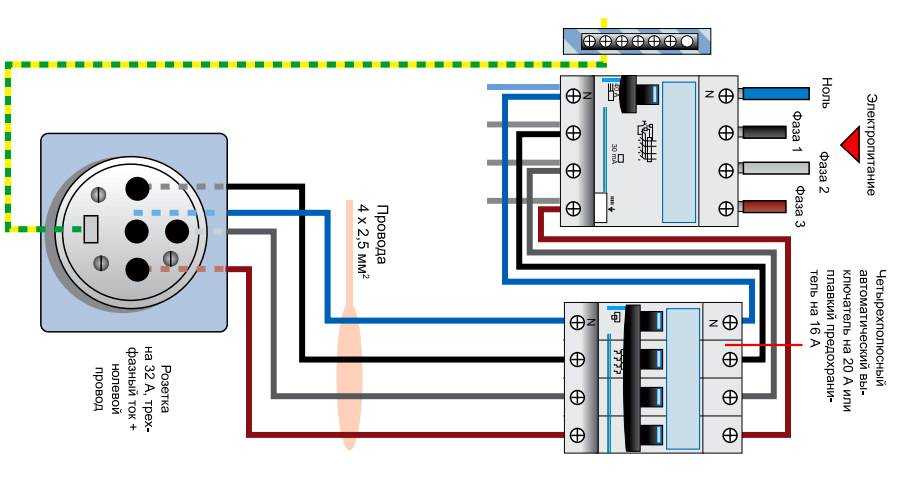
Показать больше
Почему мой бытовой прибор не подключается к приложению?
Сначала убедитесь, что ваш бытовой прибор имеет функцию Home Connect. Функция Home Connect обозначена наклейкой Wi-Fi на вашем бытовом приборе. Возможно, ваш бытовой прибор или смартфон находятся слишком далеко от маршрутизатора Wi-Fi, или, возможно, вы передали на бытовой прибор неверный пароль Wi-Fi. Попробуйте перезапустить бытовую технику, приложение или смартфон.
Показать больше
Какова работа QR-кода?
QR-код находится в кратком руководстве. Кроме того, вы можете сгенерировать QR-код для вашего бытового прибора с помощью Руководства по подключению. QR-код предназначен для открытия приложения. Он идентифицирует ваш бытовой прибор и подключает его к приложению.
Показать больше
Как добавить мой бытовой прибор в приложение Home Connect?
После подключения устройства Home Connect к сети Wi-Fi вы можете подключить его с помощью приложения Home Connect.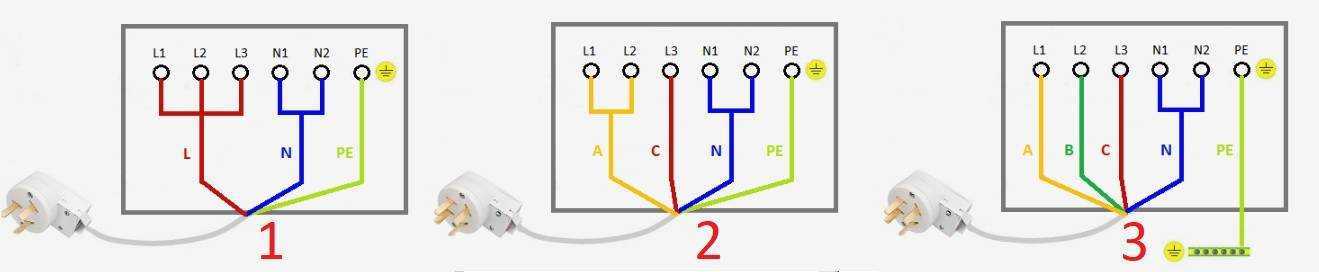 Это добавит бытовой прибор в вашу учетную запись Home Connect и завершит установку.
Это добавит бытовой прибор в вашу учетную запись Home Connect и завершит установку.
Обычно это происходит автоматически, как только бытовой прибор подключается к сети Wi-Fi.
Если нет, вы можете установить соединение вручную:
Чтобы добавить бытовой прибор в учетную запись Home Connect, перейдите в настройки своего бытового прибора. Активируйте «Подключиться к приложению», а затем откройте приложение Home Connect. Приложение сообщит вам, что найдено новое устройство. Примечание. Ваш смартфон также должен быть подключен к сети Wi-Fi. Опять же, следуйте инструкциям в приложении, чтобы завершить установку.
Показать больше
Как добавить мой бытовой прибор в другую учетную запись Home Connect?
Если ваш бытовой прибор уже подключен к учетной записи Home Connect, вы можете легко поделиться им с другим пользователем (например, членом вашей семьи).
Для этого откройте свой профиль в приложении Home Connect, нажмите «Моя техника», выберите свой бытовой прибор и нажмите «Управление». Оттуда вы можете пригласить других пользователей, введя их адрес электронной почты.
Оттуда вы можете пригласить других пользователей, введя их адрес электронной почты.
Примечание. Для этого вы должны находиться дома в сети Wi-Fi, а новый пользователь уже должен создать свою учетную запись Home Connect. Новый пользователь получит уведомление в своем приложении Home Connect. После того как приглашение будет принято, этот человек также станет пользователем бытового прибора через Home Connect.
Показать больше
Можно ли подключить устройство Home Connect без доступа в Интернет?
К сожалению, это невозможно. Для подключения бытового прибора к Home Connect требуется подключение к Интернету.
Показать больше
Все ли бытовые приборы имеют Home Connect?
Бытовая техника с Home Connect есть почти во всех товарных категориях. См. руководство пользователя вашего нового прибора, чтобы узнать, поддерживает ли он функцию Home Connect. Многие бытовые приборы также имеют небольшую наклейку Wi-Fi. Кроме того, вы можете посмотреть в настройках устройства опцию Home Connect.
Кроме того, вы можете посмотреть в настройках устройства опцию Home Connect.
Показать больше
Какие требования к Wi-Fi?
Проверьте, совместимо ли ваше устройство с полосой частот 2,4 или 5 ГГц.
В настоящее время некоторые устройства Home Connect работают только с полосой частот 2,4 ГГц. Обратитесь к руководству пользователя, чтобы определить диапазоны, с которыми совместимо ваше устройство. При подключении устройства настройте сеть соответствующим образом.
Зашифрованная сеть Wi-Fi
Home Connect не работает с открытыми сетями. Требуется уровень безопасности WPA2.
Совместимые сетевые режимы: IEEE 802.11 a, b, g и n.
Настройте маршрутизатор соответствующим образом.
Без регистрации браузера
Home Connect не работает с сетями Wi-Fi, требующими регистрации браузера, например. г. где имя пользователя и пароль должны быть введены через веб-браузер.
Отключите фильтр MAC-адресов на маршрутизаторе, чтобы предотвратить сохранение MAC-адресов ваших бытовых и коммуникационных устройств.
Использование прокси не рекомендуется.
Порты 443, 8080 и 123 должны быть открыты.
Активируйте опцию многоадресной маршрутизации: Эта опция должна быть включена на маршрутизаторе, чтобы установить соединение с устройствами Home Connect.
Показать больше
Что делать, если мое устройство не подключается?
Убедитесь, что выполнены минимальные требования.
Убедитесь, что ваше устройство подключено к правильной сети (обратите внимание, что некоторые устройства работают только с частотой 2,4 ГГц и не могут быть подключены к маршрутизатору с частотой 5 ГГц). Если вы используете двухдиапазонный маршрутизатор, убедитесь, что имена двух сетей различаются. Руководство пользователя вашего устройства содержит информацию о сети, к которой оно может быть подключено.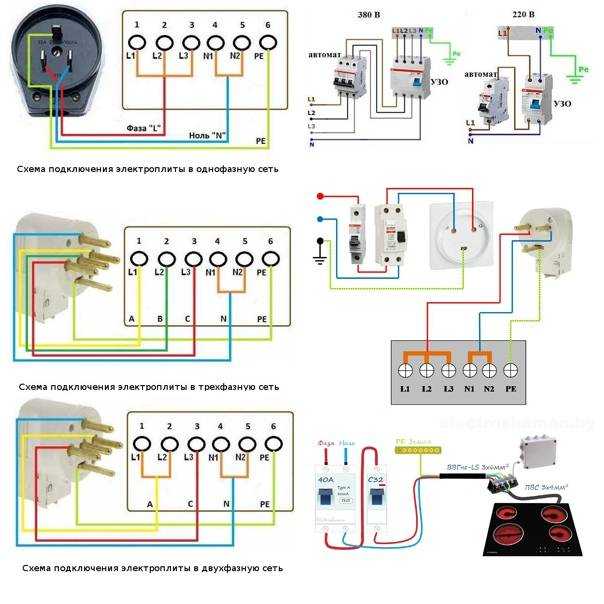
Проверьте эти частые ошибки:
Убедитесь, что ваше мобильное устройство находится в той же сети Wi-Fi, к которой вы хотите подключить свой бытовой прибор.
Убедитесь, что вы следуете инструкциям по установке устройства Home Connect (поставляется с вашим устройством). Каждый бытовой прибор требует различных шагов.
Не используйте мобильное интернет-соединение во время процесса подключения. Активируйте режим полета при подключении к устройству и активируйте Wi-Fi. Убедитесь, что Bluetooth включен.
Некоторые устройства ищут подключение к Интернету: во время процесса подключения ваше мобильное устройство подключается к сети Wi-Fi устройства для передачи информации для входа в систему. Поскольку у устройства нет подключения к Интернету, мобильное устройство переключается на другую сеть, которая делает это, и таким образом прерывает процесс подключения.
Проверьте подключение к сети Wi-Fi
Проверьте, можете ли вы выйти в Интернет с другого устройства в вашем доме. Также убедитесь, что вы не используете мобильное соединение для проверки подключения к Интернету.
Также убедитесь, что вы не используете мобильное соединение для проверки подключения к Интернету.
Кроме того, убедитесь, что сеть, в которой установлено устройство, имеет надежное сетевое соединение.
Перезагрузите маршрутизатор
Отключите маршрутизатор (и повторитель сигнала Wi-Fi), чтобы убедиться, что все индикаторы не горят. Удерживайте кнопку питания нажатой в течение 30 секунд, а затем снова подключите маршрутизатор. Дождитесь полной перезагрузки роутера и проверьте соединение с другим мобильным устройством. Дополнительные сведения см. в руководстве пользователя маршрутизатора.
Переустановите приложение и перезагрузите мобильное устройство.
Удалите приложение Home Connect и загрузите последнюю версию. Затем перезагрузите мобильное устройство и повторите попытку подключения.
Сбросьте настройки прибора до заводских.
Инструкции по эксплуатации и уходу содержат информацию о перезагрузке вашего прибора.
Показать больше
Что делать, если появляется код ошибки?
Здесь вы найдете справку для сценария, когда появляется один из следующих кодов ошибок.
Коды ошибок приложения Home Connect:
- Ошибка 4620
- Ошибка 5014
- Ошибка 1077
- Ошибка 1080 900 09 Ошибка 1081
- Ошибка 1082
- Ошибка 1083
- Ошибка 1084
- Ошибка 1085
- Ошибка 1086
Проблема: Проблема с Wi-Fi
Возможная причина: Требования к Wi-Fi не соблюдены.
Ответ/решение “скорой помощи”: Прочтите наши требования к Wi-Fi, проверьте эти требования и при необходимости внесите изменения (порты 2,4 ГГц заблокированы, требования фильтра MAC-адресов соблюдены и т. д.). Вы также можете проверить свое соединение, используя мобильную точку доступа.
Код ошибки приложения Home Connect:
- Ошибка 4613
Проблема: Ошибка подключения к серверу Home Connect.
Возможная причина: Не удалось установить соединение с сервером Home Connect.
Ответ/решение “скорой помощи”: Удалите приложение, загрузите и установите последнюю версию. Сбросьте бытовую технику (до заводских настроек или через сетевой сброс) и попытайтесь снова установить соединение.
Коды ошибок приложения Home Connect:
- Ошибка C7101
- Ошибка E7101
- Ошибка 3404
- Ошибка 404
Проблема: Не удалось установить соединение с бытовым прибором.
Возможная причина: Отсутствуют данные Home Connect.
Ответ/решение «скорой помощи»: Данные Home Connect должны быть загружены службой поддержки клиентов.
Приложение: Сообщение на почтовый ящик Home Connect [email protected]
Код ошибки приложения Home Connect:
- Ошибка 4623
Проблема: Сервер Home Connect недоступен.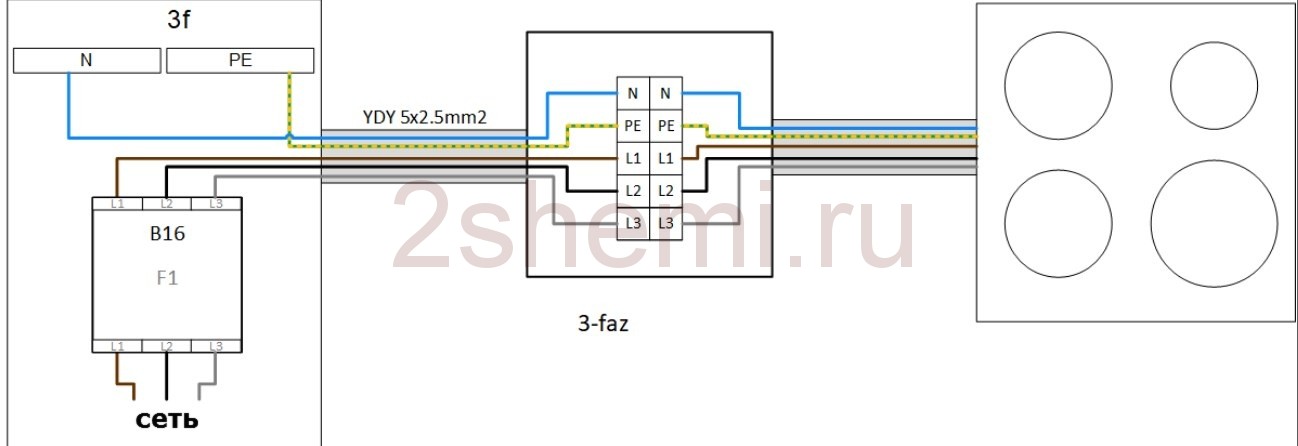
Возможная причина: Сервер Home Connect недоступен во время процесса сопряжения.
Ответ/решение «скорой помощи»: Выйдите из приложения Home Connect и войдите снова. После этого сервер Home Connect должен быть доступен.
Регистрация невозможна:
Проблема: Пароль не принят в процессе регистрации.
Возможная причина: Введенный пароль не соответствует требованиям. (Обратите внимание на требования безопасности для паролей.)
Ответ/решение «скорой помощи»: 9* ( ) % _ –
Регистрация невозможна:
Проблема: Электронная почта Home Connect не получена.
Возможная причина: Ограничения в вашей программе электронной почты.
Ответ/”скорая помощь” решение: Пожалуйста, проверьте, не настроена ли переадресация электронной почты на другой почтовый ящик, и проверьте папку со спамом.
Показать больше
Зачем мне нужно активировать Bluetooth для соединения с Home Connect?
В дополнение к Wi-Fi наши новейшие бытовые приборы с Home Connect впервые используют Bluetooth для подключения к приложению Home Connect. Это делает процесс установки еще проще для вас. После успешной установки соединение Bluetooth больше не используется. Поскольку приложение Home Connect изначально не знает, поддерживает ли ваш бытовой прибор Bluetooth, оно требует использования Bluetooth, даже если в дальнейшем он не будет использоваться.
Показать больше
Я изменил маршрутизатор Wi-Fi или пароль. Как подключить бытовой прибор к Home Connect?
Сначала снова подключите бытовой прибор к сети Wi-Fi и найдите правильный QR-код для своего бытового прибора с помощью Руководства по подключению. Затем приложение покажет вам шаги, которые необходимо выполнить.
После сброса настроек сети или заводских настроек на бытовом приборе его можно будет снова интегрировать в сеть Wi-Fi и вашу учетную запись Home Connect.
Показать больше
Подключайте бытовую технику с помощью Home Connect
Мы покажем вам, как легко это сделать с помощью QR-кода.
Показать больше
Часто задаваемые вопросы об умном доме| Home Connect
Вы уже можете управлять бытовой техникой Siemens с поддержкой Wi-Fi с помощью смартфона. Теперь эта технология превратилась в нечто большее; постоянно растущая сеть партнерских услуг, превращающая ваш дом или квартиру в подключенный дом. Откройте для себя жизнь, полную возможностей.
Для всех устройств с Home Connect
Ниже вы найдете ответы на наиболее часто задаваемые вопросы о бытовой технике Siemens и Home Connect.
Общие вопросы по Home Connect
Могу ли я оснастить свои бывшие в употреблении бытовые приборы Siemens функцией Home Connect?
Модернизация или переоснащение устройств Siemens затруднены, поскольку решение, установленное позднее, не всегда работает так же хорошо, как решение, запланированное с самого начала. Кроме того, это сравнительно дорого. Кроме того, на бытовую технику распространяются особые меры безопасности, которые необходимо соблюдать и проверять даже при замене электронного оборудования на месте.
Кроме того, это сравнительно дорого. Кроме того, на бытовую технику распространяются особые меры безопасности, которые необходимо соблюдать и проверять даже при замене электронного оборудования на месте.
Узнать больше
Можно ли включить в систему Home Connect другие элементы, такие как освещение или отопление?
Это пока не предусмотрено, в данный момент мы действительно сосредоточены на бытовой технике. Тем не менее, мы не предвзято относимся к тому, что наши устройства и вся система Home Connect могут быть интегрированы в другие системы домашней автоматизации.
Мы уже работаем с несколькими партнерами, такими как Nest и Philips Hue, и всегда стремимся расширить нашу сеть.
Узнать больше
Защищает ли Home Connect мои данные?
Чтобы ваши ценные данные были в безопасности, Home Connect работает только с зашифрованными сетями Wi-Fi. Таким образом, использование Home Connect максимально безопасно для пользователя. Это также включает в себя регулярные проверки системы для защиты от профессиональных хакеров.
Это также включает в себя регулярные проверки системы для защиты от профессиональных хакеров.
Он использует новейшие технологии шифрования, а его система также тщательно проверяется независимыми экспертами. Приложение Home Connect было награждено знаком TÜV TRUST IT «Надежное приложение». Эта печать охватывает такие аспекты, как шифрование и защита данных в соответствии с Законом о защите данных Германии, а также проверку внутренних и внешних правил соответствия.
Узнать больше
Стоит ли Home Connect денег и где его можно скачать?
Приложение Home Connect является бесплатным и может быть загружено из Apple App Store или Google Play Store.
Узнать больше
Какие устройства Bosch поддерживают Home Connect?
Совместимость с Home Connect доступна для всех моделей посудомоечных машин, а также для ряда других бытовых приборов Bosch. При просмотре продуктов на веб-сайте Bosch выберите Smart Appliance в параметрах фильтра, и вам будут показаны устройства, совместимые с Home Connect.
Узнать больше
Для каких операционных систем доступен Home Connect?
Приложение Home Connect доступно для iOS и Android.
Узнать больше
Требования к Wi-Fi и рекомендации для Home Connect
Как узнать, будет ли моя сеть распространяться на то место, где будет расположено мое устройство Home Connect?
Вы можете использовать устройство, подключенное к сети Wi-Fi, такое как смартфон или планшет, чтобы проверить прием, где находится ваше устройство. Либо посмотрев, сколько полосок отображается на значке Wi-Fi, либо загрузив приложение, например анализатор Wi-Fi.
Узнать больше
Какие маршрутизаторы работают с Home Connect?
Home Connect работает со всеми стандартными маршрутизаторами, совместимыми с такими устройствами, как смартфоны или планшеты. Некоторые маршрутизаторы 4G Wi-Fi могут вызывать проблемы при сопряжении, поэтому их использование не рекомендуется.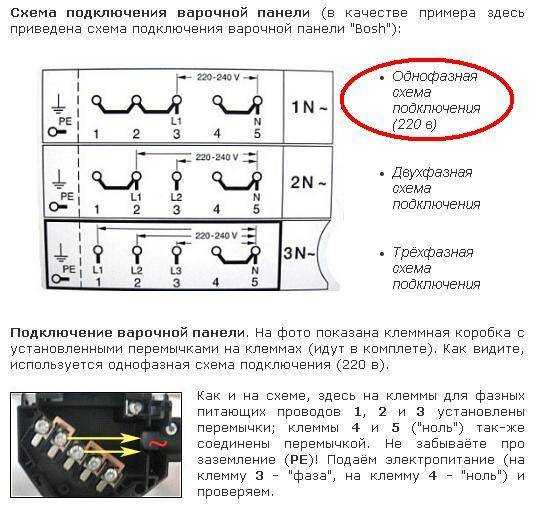 Помощь в этом можно найти ниже в разделах Помощь в сопряжении и Устранение неполадок с кодами ошибок.
Помощь в этом можно найти ниже в разделах Помощь в сопряжении и Устранение неполадок с кодами ошибок.
Узнать больше
Может ли Home Connect работать в сети Wi-Fi без пароля?
В целях безопасности используемая сеть Wi-Fi должна быть зашифрована паролем (шифрование WPA или WPA2). Если ваша сеть Wi-Fi не зашифрована, вы не сможете зарегистрировать устройство Home Connect.
Узнать больше
Могу ли я использовать WPS для сопряжения?
Выберите этот метод, только если вы знакомы с функцией WPS вашего маршрутизатора Wi-Fi. Если у вас есть маршрутизатор Wi-Fi с функцией WPS, вы можете включить бытовой прибор и перейти к его настройкам. На бытовом приборе выберите «Автоматическое подключение к сети» (также называемое «AC») и нажмите «Подключиться». Теперь активируйте функцию WPS на вашем Wi-Fi роутере. Дополнительные сведения о функции WPS см. в руководстве по маршрутизатору Wi-Fi. Затем откройте приложение Home Connect. Нажмите «Добавить устройство» или символ «+» и следуйте инструкциям. Теперь приложение автоматически находит вашу бытовую технику в вашей сети Wi-Fi.
Затем откройте приложение Home Connect. Нажмите «Добавить устройство» или символ «+» и следуйте инструкциям. Теперь приложение автоматически находит вашу бытовую технику в вашей сети Wi-Fi.
Узнать больше
Помощь в сопряжении Home Connect
Что мне нужно сделать перед сопряжением устройства Home Connect?
Вам потребуется загрузить и установить последнюю версию приложения Home Connect на свой телефон и зарегистрировать учетную запись Home Connect.
Узнать больше
Как подключить устройство Home Connect?
Вы можете подключить устройство с функцией Home Connect к сети Wi-Fi, отсканировав предоставленный QR-код. Вы найдете его в прилагаемом кратком руководстве. Если у вас нет под рукой этого документа, просто воспользуйтесь поисковиком сопряжения. Он находит правильный QR-код для вашего бытового прибора всего за несколько шагов.
Узнать больше
Почему мое устройство Home Connect не отображается во время сопряжения?
Убедитесь, что ваше мобильное устройство находится в той же сети Wi-Fi, к которой вы подключаете устройство Home Connect.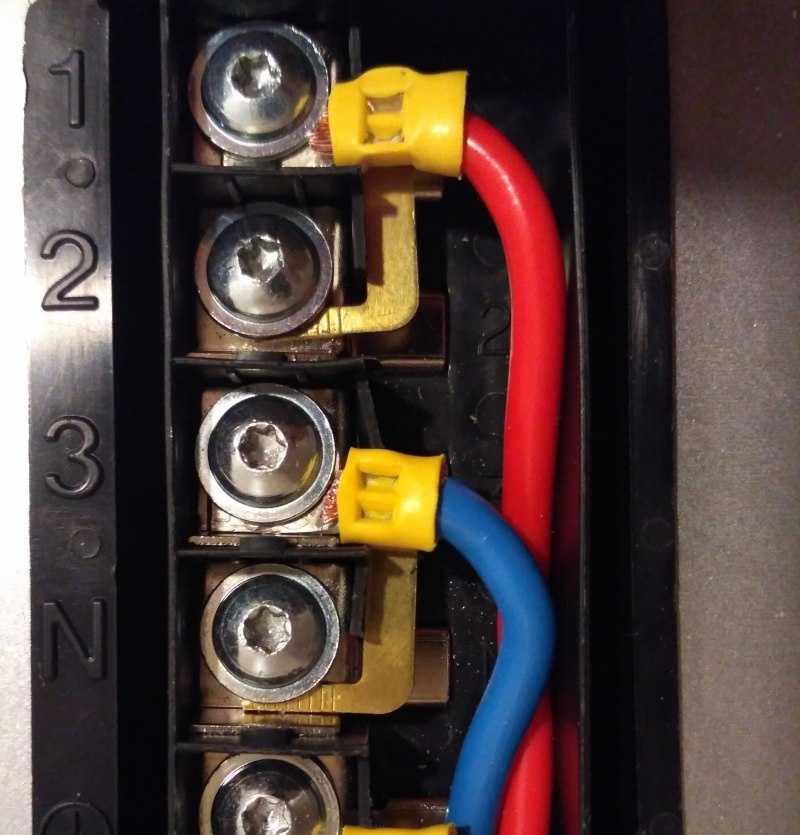 В случае с вытяжкой и варочной панелью убедитесь, что они оба связаны с вашей учетной записью Home Connect. Если ваш маршрутизатор имеет отдельную двухдиапазонную сеть, убедитесь, что имена этих двух сетей различаются. Если вы используете удлинители Wi-Fi, убедитесь, что у повторителя другое имя, чем у маршрутизатора, и что вы выполняете сопряжение с повторителем.
В случае с вытяжкой и варочной панелью убедитесь, что они оба связаны с вашей учетной записью Home Connect. Если ваш маршрутизатор имеет отдельную двухдиапазонную сеть, убедитесь, что имена этих двух сетей различаются. Если вы используете удлинители Wi-Fi, убедитесь, что у повторителя другое имя, чем у маршрутизатора, и что вы выполняете сопряжение с повторителем.
Узнать больше
Почему мое устройство Home Connect не подключается к моему Wi-Fi после того, как я подключился к нему в приложении Home Connect?
Если приложение Home Connect отправит на устройство Home Connect неправильные учетные данные, оно не сможет подключиться к вашей сети Wi-Fi. Попробуйте забыть сеть на своем устройстве и повторно подключиться, чтобы убедиться, что у вас правильный пароль.
Узнать больше
Какие шаги необходимо выполнить при сопряжении устройства Home Connect?
Убедитесь, что вы следуете руководству по установке Home Connect, прилагаемому к вашему устройству. Каждое устройство требует различных шагов. Эти шаги также можно найти в приложении Home Connect во время сопряжения.
Каждое устройство требует различных шагов. Эти шаги также можно найти в приложении Home Connect во время сопряжения.
Узнать больше
Я потерял инструкцию, прилагаемую к моему устройству Home Connect, где я могу найти новую?
Если у вас нет доступа к вашим инструкциям, вы можете найти их в Интернете здесь
Узнать больше
Почему приложение Home Connect не подключается к моему Wi-Fi?
Некоторые устройства будут искать соединение с Интернетом; во время процесса сопряжения ваше устройство подключится к сети Wi-Fi устройства для передачи учетных данных. Поскольку у устройства нет подключения к Интернету, мобильное устройство переключится на другую сеть, в которой оно есть, что прервет процесс сопряжения. Чтобы этого не произошло, включите режим Airplaine/Flight, затем перейдите в настройки Wi-Fi и снова включите Wi-Fi, убедитесь, что вы подключены к сети Wi-Fi маршрутизатора.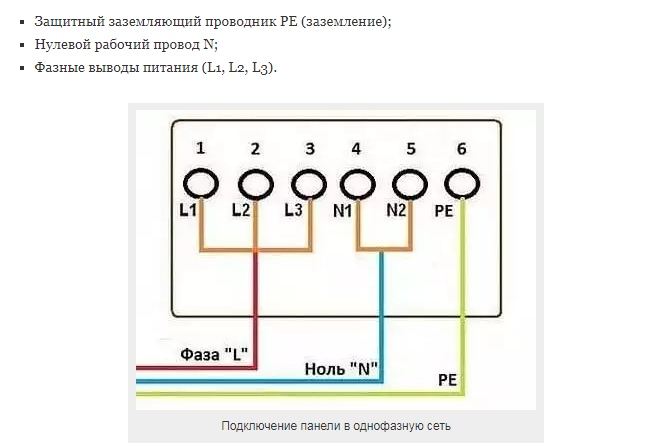
Узнать больше
Почему процесс сопряжения Home Connect продолжает давать сбой после подключения к моему Wi-Fi?
Проверьте, можете ли вы выйти в Интернет с другого устройства в вашем доме. Убедитесь, что вы не используете мобильные данные для проверки подключения к Интернету. Убедитесь, что в месте установки устройства имеется надежное сетевое соединение.
Узнать больше
Почему моя сеть Wi-Fi не отображается в приложении Home Connect?
Отключите маршрутизаторы (и расширители диапазона/повторители Wi-Fi), убедившись, что все индикаторы выключены. Не отключайте его от сети в течение 30 секунд, а затем снова подключите маршрутизаторы. Дождитесь полной перезагрузки маршрутизатора и проверьте соединение с другим мобильным устройством. Дополнительные сведения см. в руководстве пользователя маршрутизатора.
Узнать больше
Приложение Home Connect по-прежнему не работает. Что делать?
Что делать?
Удалите приложение Home Connect, затем загрузите и переустановите последнюю версию приложения Home Connect. После этого перезагрузите мобильное устройство и снова начните процесс сопряжения.
Узнать больше
Мое устройство Home Connect по-прежнему не подключается, что мне делать?
Вам следует восстановить заводские настройки устройства Home Connect. В руководстве по эксплуатации и уходу вы найдете инструкции по перезагрузке вашего прибора.
Узнать больше
Код ошибки Home Connect Поиск и устранение неисправностей
Проблема с Wi-Fi
Коды ошибок приложения Home Connect 😕
Ошибка 4620?
Ошибка 5014?
Ошибка 1077?
Ошибка 1080?
Ошибка 1081?
Ошибка 1082?
Ошибка 1083?
Ошибка 1084?
Ошибка 1085?
Ошибка 1086?
Возможная причина: Требования Wi-Fi не выполнены. ? Решение: Проверьте, совместимо ли ваше устройство с полосой частот 2,4 ГГц или 5 ГГц. Все устройства Home Connect могут подключаться к сетям Wi-Fi с частотой 2,4 ГГц и лучше всего работают в этих сетях, в то время как большинство новых устройств Home Connect могут подключаться к 5 ГГц. но эти сети иногда могут вызывать проблемы. Обратитесь к руководству пользователя, чтобы определить, с какими диапазонами будет работать ваше устройство. При подключении устройства измените настройки сети соответствующим образом.
? Решение: Проверьте, совместимо ли ваше устройство с полосой частот 2,4 ГГц или 5 ГГц. Все устройства Home Connect могут подключаться к сетям Wi-Fi с частотой 2,4 ГГц и лучше всего работают в этих сетях, в то время как большинство новых устройств Home Connect могут подключаться к 5 ГГц. но эти сети иногда могут вызывать проблемы. Обратитесь к руководству пользователя, чтобы определить, с какими диапазонами будет работать ваше устройство. При подключении устройства измените настройки сети соответствующим образом.
?Зашифрованная сеть Wi-Fi:
Home Connect не работает с открытыми сетями. Требуется уровень безопасности WPA2.?
Совместимые сетевые режимы:
IEEE 802.11 a, b, g и n (также известный как Wi-Fi 4). Убедитесь, что ваш маршрутизатор настроен соответствующим образом.
Без регистрации браузера:
Home Connect не работает с сетями Wi-Fi, требующими регистрации браузера, например. г. где имя пользователя и пароль должны быть введены через веб-браузер.?
г. где имя пользователя и пароль должны быть введены через веб-браузер.?
Отключите MAC-фильтр:
Это предотвратит сохранение MAC-адресов ваших бытовых приборов и устройств с поддержкой связи.
Использование прокси-серверов не рекомендуется:
Прокси-серверы могут мешать вашему устройству подключаться к серверам Home Connect.
Совет брандмауэра:
Порты 443, 8080 и 123 должны быть открыты.
Включить опцию многоадресной маршрутизации:
Эта опция должна быть включена на маршрутизаторе, чтобы установить соединение с устройствами Home Connect.
Узнать больше
Ошибка подключения к серверу Home Connect
Код ошибки приложения Home Connect: ?
Ошибка 4613
Проблема: Сбой подключения к серверу Home Connect.?
Возможная причина: Не удалось установить соединение с сервером Home Connect.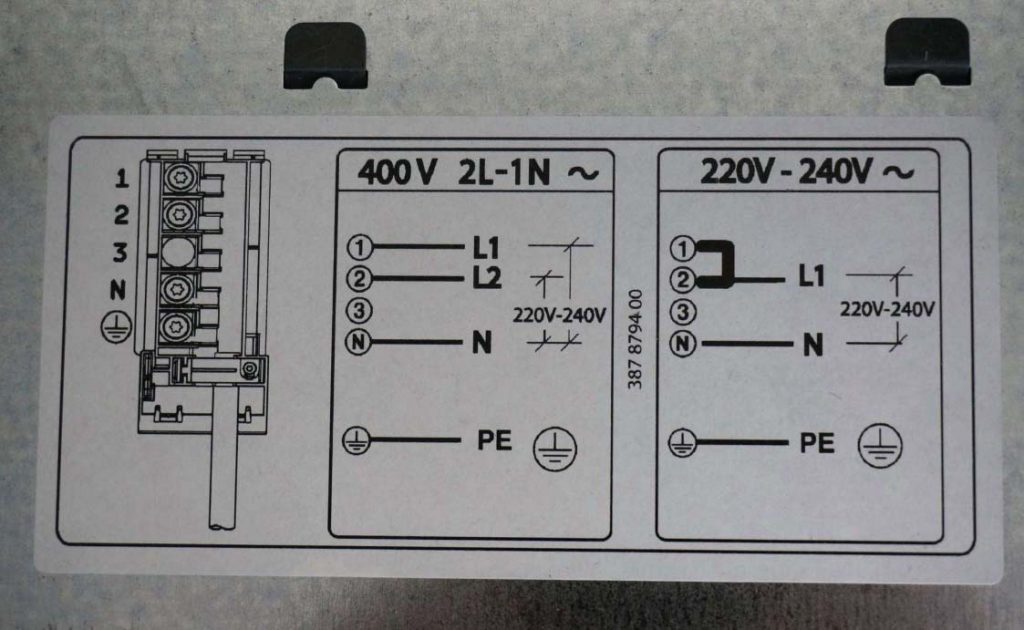 ?
?
Решение: Удалите устройство из приложения, нажав «Дом», затем нажмите значок профиля в правом верхнем углу, затем нажмите «Мои бытовые приборы», затем нажмите «Управление» рядом с нужным устройством и нажмите «Удалить устройство». Если устройство не отображается на этой странице, пропустите этот шаг. Удалите приложение Home Connect, затем загрузите и переустановите последнюю версию приложения Home Connect. Выполните сброс устройства Home Connect до заводских настроек, как описано в руководстве по эксплуатации. После этого перезагрузите мобильное устройство и снова начните процесс сопряжения.
Узнать больше
Бытовая техника не может быть подключена
Коды ошибок приложения Home Connect: ?
Ошибка C7101?
Ошибка E7101?
Ошибка 3404?
Ошибка 404 ?
Ошибка 4659?
Возможная причина: Отсутствуют данные Home Connect. ?
?
Решение: Данные Home Connect должны быть загружены службой поддержки клиентов. Пожалуйста, найдите список своего устройства в приложении, коснитесь службы поддержки клиентов и следуйте информации на этой странице.
Узнать больше
Сервер Home Connect недоступен
Код ошибки приложения Home Connect:
Ошибка 4623
Проблема: ?
Возможная причина: Сервер Home Connect недоступен во время процесса сопряжения .?Решение: необходимо выйти из приложения HomeConnect и снова войти в него. После этого должен быть достигнут сервер Home Connect.
Узнать больше
Во время сопряжения не удалось сохранить сетевые настройки или соединение было неожиданно потеряно
Код ошибки приложения Home Connect: ?
Ошибка 1092?
Ошибка 5038?
Возможная причина: Пока вы пытаетесь выполнить сопряжение вашего устройства, ваше устройство автоматически подключается к другим сетям, это могут быть сети вашего маршрутизатора 2,4 ГГц и 5 ГГц, если они разделены, расширители или повторители диапазона Wi-Fi или ваш мобильный телефон. данных (3g/4g LTE). Решение: . Убедитесь, что отдельные сети 2,4 ГГц и 5 ГГц имеют разные имена. Убедитесь, что мобильные данные отключены. Убедитесь, что Wi-Fi расширителя диапазона имеет другое имя, чем Wi-Fi маршрутизатора. Если вы не можете этого сделать, вы можете вручную отключить автоматическое подключение, перейдя в настройки Wi-Fi на вашем устройстве, нажмите на логотип cog/i рядом с сетью, к которой вы не хотите автоматически подключаться, затем выключите переключатель. переключатель для автоматического присоединения/автоматического повторного подключения. Вы также можете убедиться, что ваше устройство не подключается к мобильным данным, включив режим полета/режим полета, затем перейдя в настройки Wi-Fi и подключившись к своей сети.?
данных (3g/4g LTE). Решение: . Убедитесь, что отдельные сети 2,4 ГГц и 5 ГГц имеют разные имена. Убедитесь, что мобильные данные отключены. Убедитесь, что Wi-Fi расширителя диапазона имеет другое имя, чем Wi-Fi маршрутизатора. Если вы не можете этого сделать, вы можете вручную отключить автоматическое подключение, перейдя в настройки Wi-Fi на вашем устройстве, нажмите на логотип cog/i рядом с сетью, к которой вы не хотите автоматически подключаться, затем выключите переключатель. переключатель для автоматического присоединения/автоматического повторного подключения. Вы также можете убедиться, что ваше устройство не подключается к мобильным данным, включив режим полета/режим полета, затем перейдя в настройки Wi-Fi и подключившись к своей сети.?
Узнать больше
Пароль не принят в процессе регистрации
Возможная причина: Пароль не соответствует требованиям (учитывайте требования безопасности для паролей).?
Решение: Ваш пароль должен состоять из 8-12 символов, включая как минимум 1 цифру, 1 букву и 1 специальный символ. * ( ) % _ –
* ( ) % _ –
Узнать больше
Электронные письма Home Connect не принимаются
Возможная причина: Ограничения вашей почтовой программы.
?Решение: Пожалуйста, проверьте, активирована ли функция «Переслать в общий почтовый ящик» или письма были доставлены в папку со спамом.
Узнать больше
Краеугольный камень моей кухни
Суперэффективная и простая в уходе моя статная охлаждающая машина, привлекающая внимание. Показатели обнаружения резко возрастают, когда его двери остаются приоткрытыми, он вызывает преступников обратно, чтобы закрыть их издалека. Он подходит к моему тесному кухонному пространству, как перчатка, но кажется не таким внушительным, не слишком выше меня! Благодаря вместительному и просторному холодильнику пополнение холодильника больше не рутинная работа, а гордая привилегия. Мой фаворит в холодильнике — ящик Hyper Fresh, широкий и вместительный для ассорти, овощей и многого другого. Очистка проста, я могу отщелкнуть дверцу, легко пристегнуть обратно, и моя кожа не порвалась.
Разморозка морозильной камеры осталась в прошлом. Завистливые соседи и друзья в ужасе.
Шесть месяцев я владел этим холодильником с морозильной камерой, чистое блаженство.
Siemens верен своей репутации, никогда не упускает из виду.
Очистка проста, я могу отщелкнуть дверцу, легко пристегнуть обратно, и моя кожа не порвалась.
Разморозка морозильной камеры осталась в прошлом. Завистливые соседи и друзья в ужасе.
Шесть месяцев я владел этим холодильником с морозильной камерой, чистое блаженство.
Siemens верен своей репутации, никогда не упускает из виду.Краеугольный камень моей кухни
Суперэффективная и простая в уходе моя статная охлаждающая машина, привлекающая внимание. Показатели обнаружения резко возрастают, когда его двери остаются приоткрытыми, он вызывает преступников обратно, чтобы закрыть их издалека. Он подходит к моему тесному кухонному пространству, как перчатка, но кажется не таким внушительным, не слишком выше меня! Благодаря вместительному и просторному холодильнику пополнение холодильника больше не рутинная работа, а гордая привилегия. Мой фаворит в холодильнике — ящик Hyper Fresh — широкий и вместительный для ассорти, овощей и многого другого. Очистка проста, я могу отщелкнуть его пластиковую дверцу, защелкивается довольно легко, не рвет мою кожу. Разморозка морозилки осталась в прошлом, завистливые соседи и друзья в ужасе.
Полгода владею этим холодильником с морозильной камерой – чистое блаженство.
Siemens – верен репутации, никогда не упускает из виду.
Разморозка морозилки осталась в прошлом, завистливые соседи и друзья в ужасе.
Полгода владею этим холодильником с морозильной камерой – чистое блаженство.
Siemens – верен репутации, никогда не упускает из виду.Wi14w501gb
Прошло чуть больше недели, тихий, отлично выглядит, прост в использовании. проецирует на слишком пол цикл стирки во время работы, пока доволен приборомОтличная машина
Эта машина красивая и тихая. Он также имеет большую вместительность, поэтому отлично подходит для стирки стеганых одеял и т. д.Отличная посудомоечная машина
Эта посудомоечная машина до сих пор работала очень хорошо. Если бы был один минус, это было бы то, что кнопка мягкого прикосновения может включаться, просто проведя мимо нее, к счастью, вам нужно выбрать программу, прежде чем она запустится.Большая машина… с большими опциями
Итак, первые впечатления: машина выглядит великолепно, сразу можно сказать, что это большая стиральная машина, которая на удивление занимает столько же места, сколько и моя предыдущая уходящая модель….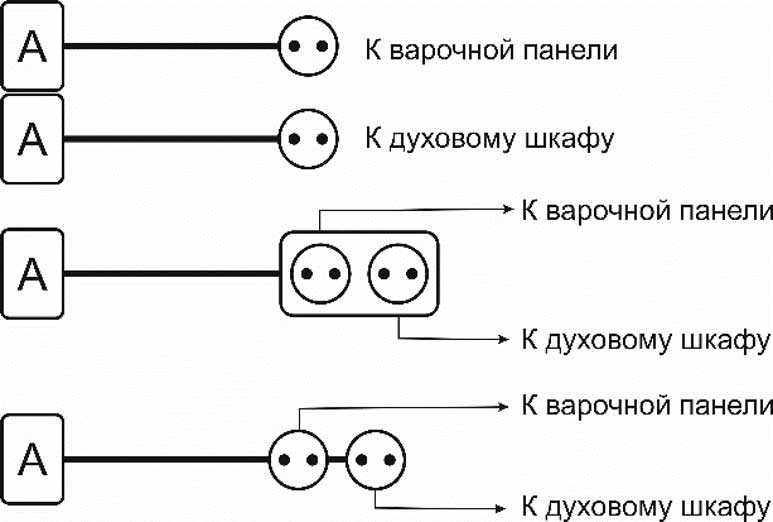


 Оптимальная толщина — 4 сантиметра, поскольку большинство электрических панелей достаточно тонкие.
Оптимальная толщина — 4 сантиметра, поскольку большинство электрических панелей достаточно тонкие.
 Подобный вариант также встречается в новых домах, а также в постройках, выполненных по иностранным стандартам. Проводов здесь будет пять или шесть (3 фазы + ноль + дополнительный ноль + земля). Электрические провода окрашены в разные цвета для указания на их функции, а их соответствие мы также рассмотрим ниже.
Подобный вариант также встречается в новых домах, а также в постройках, выполненных по иностранным стандартам. Проводов здесь будет пять или шесть (3 фазы + ноль + дополнительный ноль + земля). Электрические провода окрашены в разные цвета для указания на их функции, а их соответствие мы также рассмотрим ниже.